
مشکلات سیستم عامل - پدیده، گسترده در میان کاربران ویندوز. این به خاطر آسیب رساندن به وجوه مسئول راه اندازی سیستم است - ورودی اصلی بوت MBR یا بخش مشخص شده که در آن فایل های مورد نیاز برای شروع طبیعی موجود است.
ویندوز XP Boot Recovery
همانطور که در بالا ذکر شد، دو علت عیب یابی وجود دارد. بعد، بیایید در مورد آنها جزئیات بیشتری صحبت کنیم و سعی کنیم این مشکلات را حل کنیم. ساخت این ما از کنسول بازیابی استفاده خواهیم کرد که در دیسک نصب ویندوز XP موجود است. برای کار بیشتر، ما باید از این رسانه ها بوت کنیم.ادامه مطلب: پیکربندی BIOS برای دانلود از درایو فلش
اگر فقط تصویری از توزیع دارید، ابتدا باید آن را در درایو فلش ضبط کنید.
ادامه مطلب: نحوه ایجاد یک درایو فلاش بوت
بازگرداندن MBR
MBR معمولا در اولین سلول (بخش) بر روی هارد دیسک ثبت می شود و شامل یک قطعه کوچک از کد برنامه است که ابتدا انجام می شود و مختصات بخش بوت را تعیین می کند. اگر رکورد آسیب دیده باشد، سپس ویندوز قادر به شروع نخواهد بود.
- پس از دانلود از درایو فلش، ما صفحه را با گزینه های موجود برای انتخاب مشاهده خواهیم کرد. مطبوعات R.
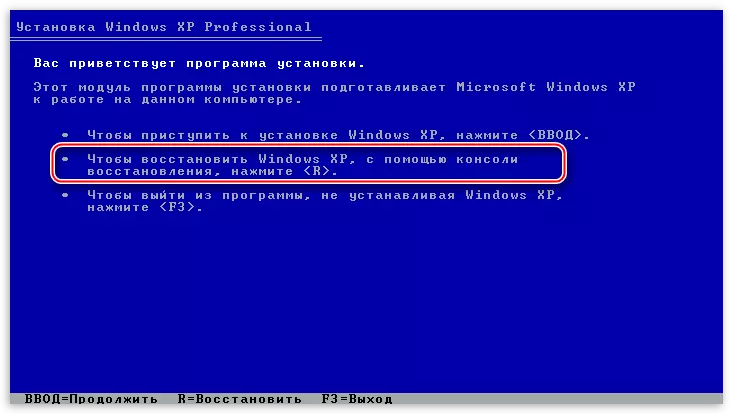
- بعد، کنسول نشان می دهد ورود به یکی از نسخه های سیستم عامل. اگر سیستم دوم را نصب نکرده اید، تنها یک لیست در لیست خواهد بود. در اینجا شماره 1 را از صفحه کلید وارد میکنم و Enter را فشار دهید، سپس رمز عبور مدیر، اگر هر گونه نصب نشده باشد، به سادگی روی «ورودی» کلیک کنید.
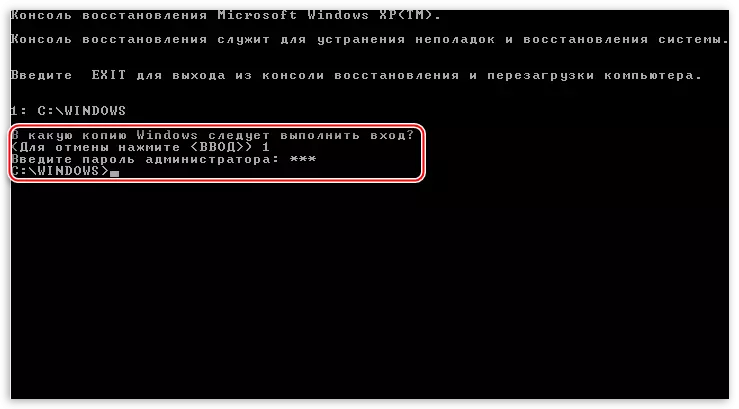
اگر رمز عبور مدیر را فراموش کرده اید، سپس مقالات زیر را در وب سایت ما بخوانید:
ادامه مطلب:
نحوه بازنشانی رمز عبور حساب مدیر در ویندوز XP
نحوه بازنشانی رمز عبور فراموش شده در ویندوز XP.
- فرماندهی که "تعمیر" را از رکورد اصلی بوت تولید می کند به شرح زیر است:
fixmbr
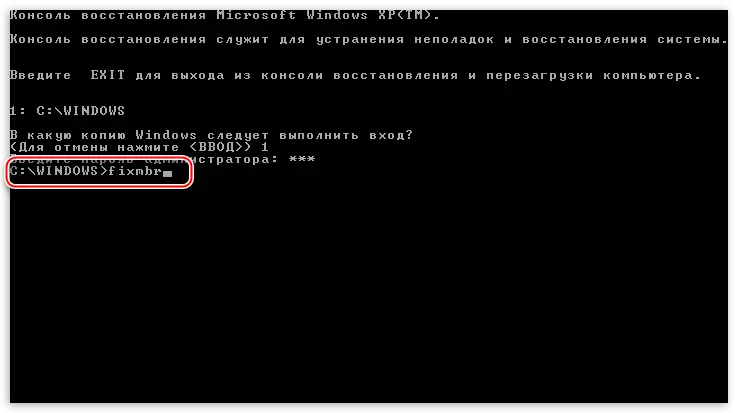
بعد، ما باید قصد ضبط MBR جدید را تأیید کنیم. ما "Y" را وارد می کنیم و Enter را فشار می دهیم.

- MBR جدید با موفقیت ثبت می شود، شما هم اکنون می توانید از کنسول با استفاده از فرمان خارج شوید.
خروج
و سعی کنید ویندوز را اجرا کنید.

اگر تلاش راه اندازی ناموفق بود، پس ما حرکت می کنیم.
بخش بوت
بخش بوت در ویندوز XP شامل بوت لودر NTLDR است که پس از MBR "Triggers" را متوقف می کند و کنترل های خود را مستقیما به فایل های سیستم عامل منتقل می کند. اگر این بخش حاوی خطاها باشد، شروع بیشتر از سیستم غیر ممکن است.
- پس از شروع کنسول و کپی از سیستم عامل را انتخاب کنید (نگاه کنید به بالا) دستور را وارد کنید
چمدان
در اینجا نیز لازم است که رضایت را با تایپ کردن "Y" تایید کنید.
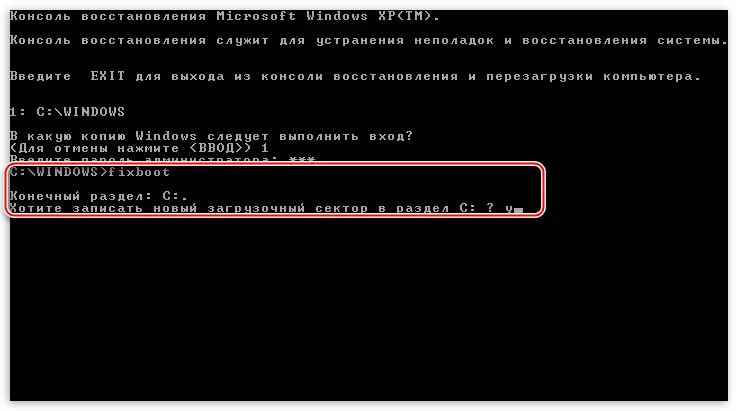
- بخش بوت جدید با موفقیت ثبت می شود، ما کنسول را ترک می کنیم و سیستم عامل را اجرا می کنیم.

اگر یک شکست دوباره ثابت شده است، ما به ابزار بعدی تبدیل می شویم.
فایل boot.ini را بازیابی کنید
فایل boot.ini دستور بوت شدن سیستم عامل و آدرس پوشه را با اسناد خود ثبت کرد. در صورتی که این فایل آسیب دیده یا مختل شده توسط نحو کد، پس از آن ویندوز نمی داند چه چیزی باید شروع شود.
- برای بازگرداندن فایل boot.ini، دستور را در کنسول در حال اجرا وارد کنید
bootcfg / Recuild
این برنامه دیسک های متصل شده را برای نسخه های ویندوز اسکن کرد و سریع اضافه شده به لیست دانلود یافت شد.
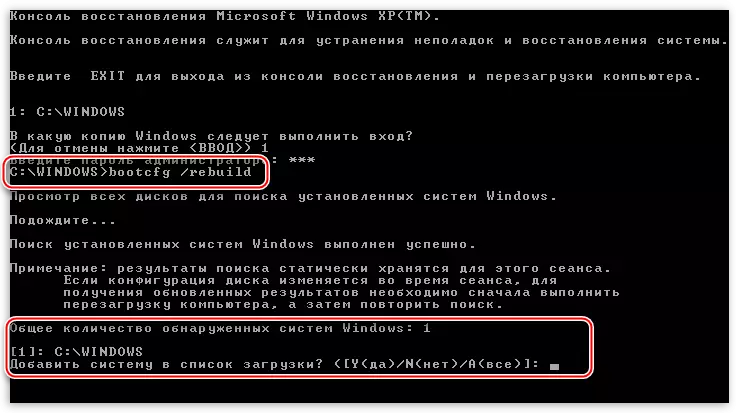
- بعد، "Y" را برای رضایت بنویسید و Enter را فشار دهید.

- سپس ما شناسه دانلود را وارد می کنیم، این نام سیستم عامل است. در این مورد، اجازه دادن به یک خطا غیرممکن است، اجازه دهید آن را به سادگی "ویندوز XP".
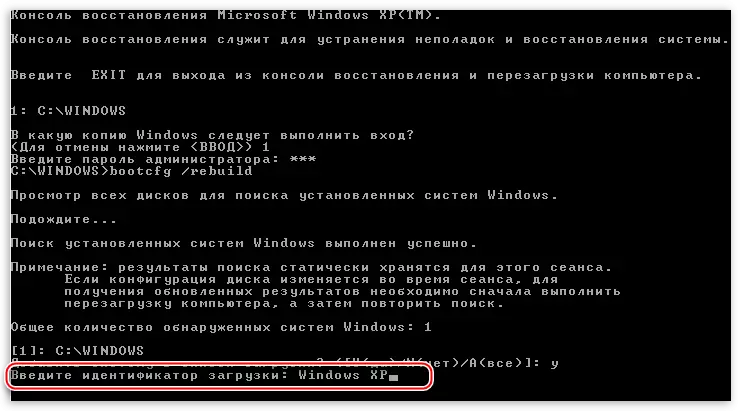
- در پارامترهای دانلود ما یک فرمان را تجویز می کنیم
/ fastdetect
پس از هر ضبط فراموش نکنید که ENTER را فشار دهید.
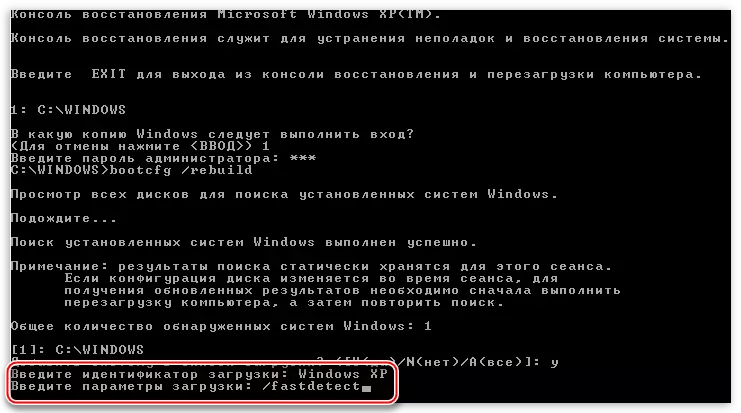
- هیچ پیامی پس از اعدام ظاهر نخواهد شد، به سادگی بیرون بروید و پنجره ها را بارگیری کنید.
فرض کنید که این اقدامات به بازگرداندن دانلود کمک نمی کند. این به این معنی است که فایل های لازم آسیب دیده اند یا به سادگی وجود ندارد. این می تواند به نرم افزار مخرب یا بدترین "ویروس" - کاربر کمک کند.
انتقال فایل های بوت
علاوه بر Boot.ini، فایل های NTLDR و NTDETECT.com مسئول بارگیری سیستم عامل هستند. غیبت آنها باعث می شود که ویندوز بارگیری غیرممکن باشد. درست است، این اسناد بر روی دیسک نصب قرار دارند، از جایی که آنها می توانند به سادگی به ریشه دیسک سیستم کپی شوند.
- ما کنسول را راه اندازی می کنیم، سیستم عامل را انتخاب می کنیم، رمز عبور مدیریت را وارد کنید.
- بعد، باید فرمان را وارد کنید
نقشه
لازم است لیست رسانه های متصل به کامپیوتر را مشاهده کنید.

- سپس شما باید نامه ای از دیسک را انتخاب کنید که در حال حاضر بارگذاری می شود. اگر این یک درایو فلش باشد، شناسه آن (در مورد ما) "\ device \ harddisk1 \ partition1" خواهد بود. شما می توانید درایو را از یک هارد دیسک معمولی با حجم تشخیص دهید. اگر از CD استفاده می کنید، سپس "\ device \ cdrom0" را انتخاب کنید. لطفا توجه داشته باشید که اعداد و نام ها ممکن است کمی متفاوت باشند، مهمترین چیز این است که اصل انتخاب را درک کنید.
بنابراین، با انتخاب دیسک، ما تصمیم گرفتیم نامه آن را با روده بزرگ معرفی کنیم و "ورودی" را فشار دهیم.
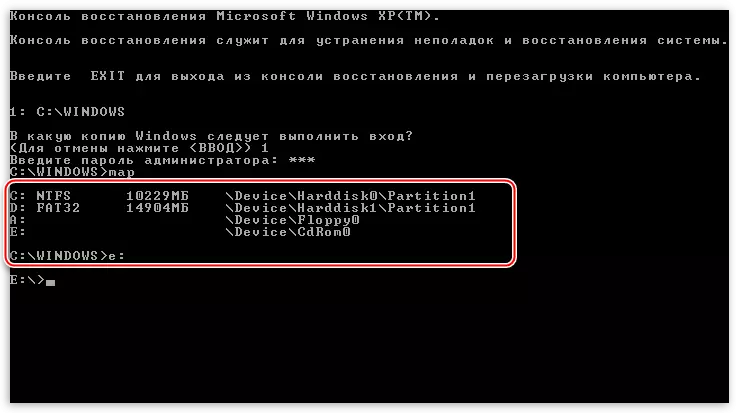
- حالا ما باید به پوشه "i386" بروید، که برای آن بنویسید
CD i386.
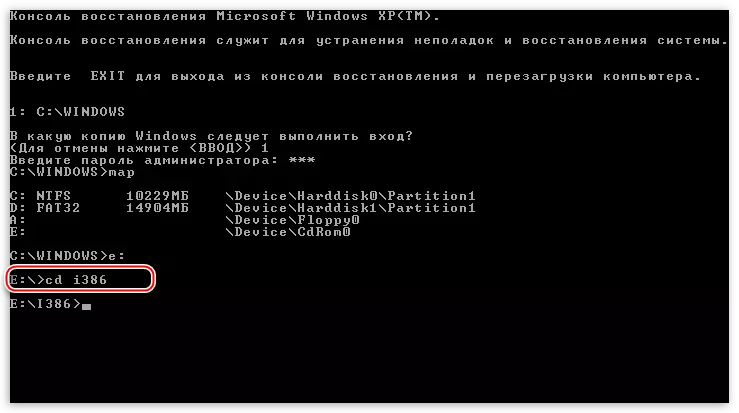
- پس از انتقال، شما باید فایل NTLDR را از این پوشه به ریشه دیسک سیستم کپی کنید. دستور زیر را وارد کنید:
کپی ntldr c: \
و سپس با جایگزینی موافقت کنید ("Y").
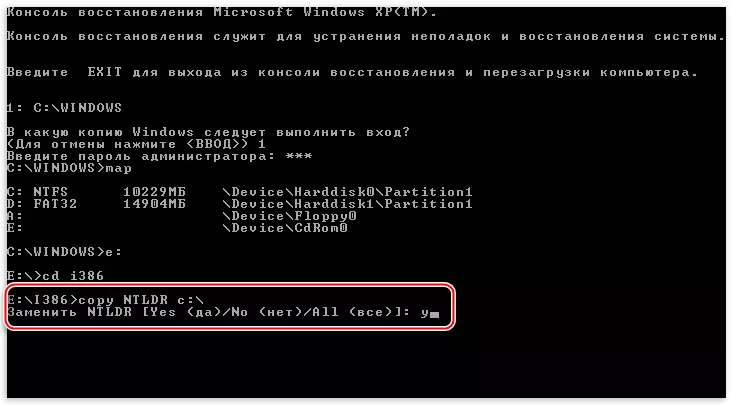
- پس از کپی موفقیت آمیز، یک پیام متناظر ظاهر خواهد شد.
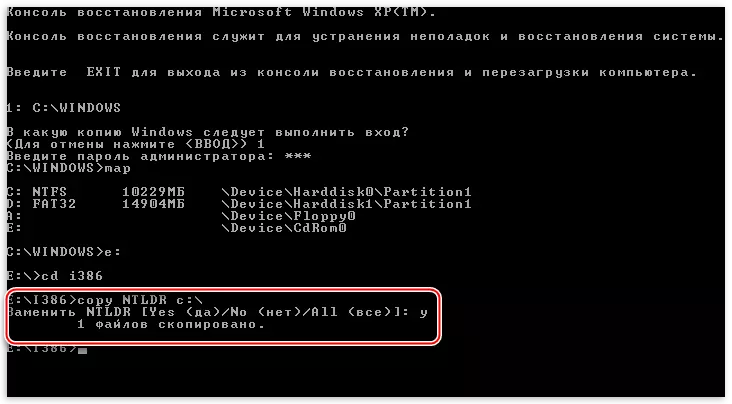
- بعد، ما همین کار را با فایل ntdetect.com انجام می دهیم.
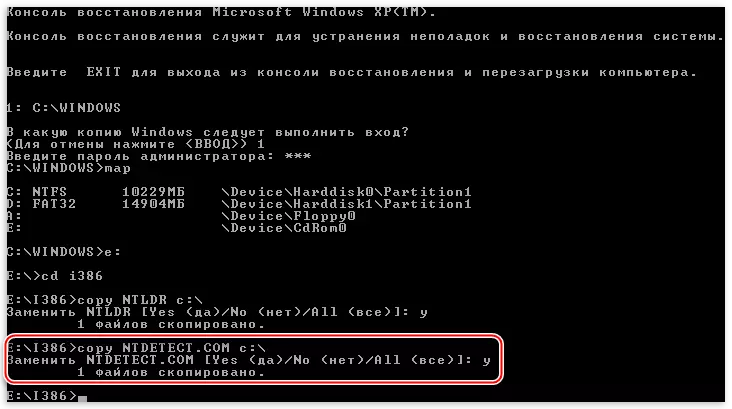
- مرحله نهایی ویندوز ما را به یک فایل boot.ini جدید اضافه خواهد کرد. برای انجام این کار، فرمان را اجرا کنید
bootcfg / اضافه کردن
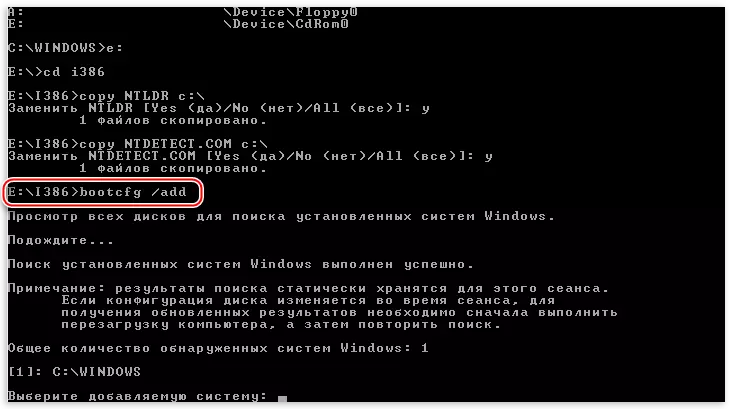
ما شماره 1 را وارد می کنیم، ما یک شناسه و پارامترهای بوت را تجویز می کنیم، از کنسول خارج می شویم، سیستم را بارگیری می کنیم.

تمام اقدامات ما برای بازگرداندن دانلود باید منجر به نتیجه مطلوب شود. اگر هنوز موفق به اجرای ویندوز XP نشد، احتمالا شما باید از نصب مجدد استفاده کنید. Windovs می تواند "دوباره مرتب سازی" با نگهداری از فایل های کاربر و پارامترهای سیستم عامل.
ادامه مطلب: نحوه بازگرداندن سیستم ویندوز XP
نتیجه
"شکست" دانلود به خودی خود اتفاق نمی افتد، این همیشه دلیل آن است. این می تواند هر دو ویروس و اقدامات شما باشد. هرگز برنامه های استخراج شده در سایت های غیر رسمی را نصب نکنید، حذف نکنید و فایل های ایجاد شده توسط شما را ویرایش نکنید، ممکن است سیستمیک باشد. انجام این قوانین ساده، یک بار دیگر به یک روش بازیابی دشوار کمک نمی کند.
